レポートのスケジュール通知を設定する
レポートを定期的にメールで通知します。
【参考】
- レポートのサイズが20MB以上の場合は、「圧縮…」と書かれたオプションのいずれかを選択して、レポートをZIPファイル形式に変換することを推奨します。
- 他のユーザが設定したスケジュールは見られません。
- スケジュール設定は、レポートごとに設定できます。同じレポートで複数のスケジュールを設定する場合は、レポートを開き、「
 」をクリックして新しいレポートとして作成し設定します。
」をクリックして新しいレポートとして作成し設定します。 - スケジュールされたレポートは24時に生成され、メールで通知されます。
1.スケジュールを設定するレポート名の行にある「 」をクリックし、表示されるプルダウンメニューから「スケジュール…」を選択します。
」をクリックし、表示されるプルダウンメニューから「スケジュール…」を選択します。
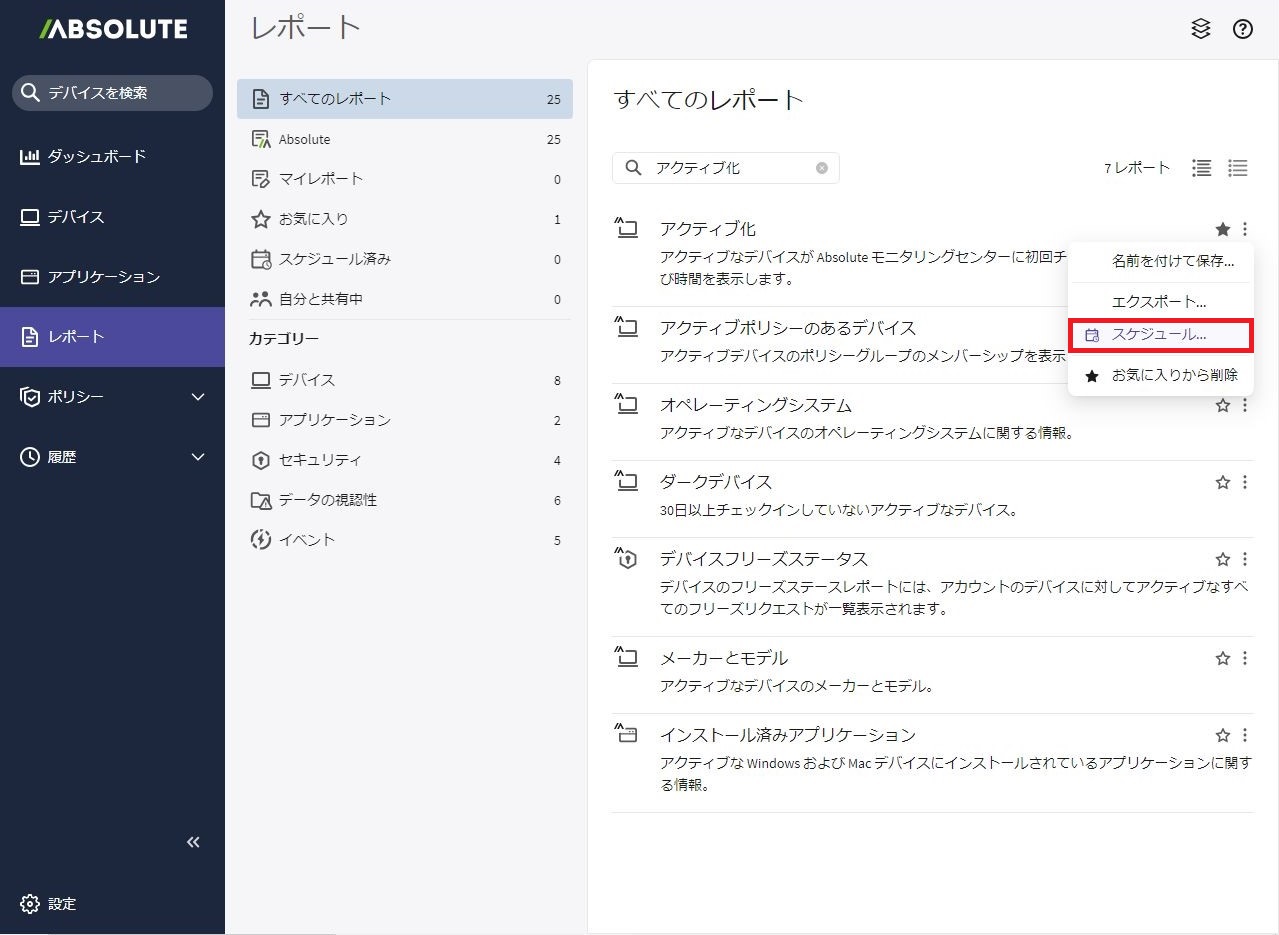
「レポートのスケジュール設定」画面が表示されます。
2.以下の項目を設定し、「保存」をクリックします。
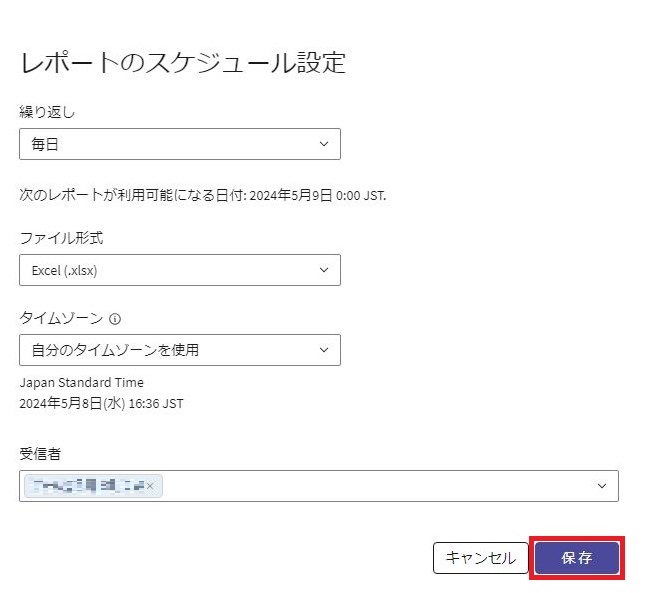
| 項目 | 説明 |
|---|---|
| 繰り返し | レポートのファイルを生成し、メールで通知する頻度を設定します |
| ファイル形式 | 生成するレポートのファイル形式を設定します |
| タイムゾーン | 生成するレポートのタイムゾーンを設定します |
| 受信者 | 生成したレポートの通知先のメールアドレスを設定します |
レポートのスケジュールが更新されます。
3.スケジュールに合わせて届いた、件名が「Daily scheduled (スケジュールを設定したレポート名)」の通知メールを開きます。
ユーザの言語設定に応じて、メールの表示言語が変わります。
件名:Daily scheduled アクティブ化 送信元:Do-Not-Reply 宛先:受信者で設定した通知先 -------------------------------------------------------- こんにちは。IIJ太郎、 アクティブ化レポートを添付します。 |
以上で、レポートのスケジュール通知の設定は完了です。